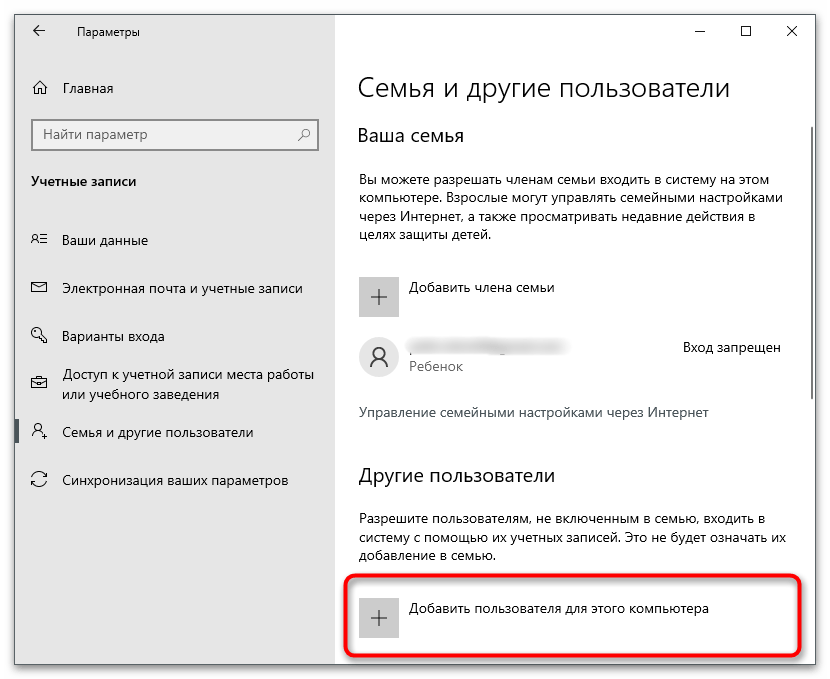Sadržaj:
- Metoda 1: Pokretanje automatskog alata za otklanjanje problema
- Metoda 2: Ponovno pokretanje usluge pretraživanja
- Metoda 3: Omogućavanje pristupa mapi "Data"
- Metoda 4: Brisanje i rekonstrukcija indeksa
- Metoda 5: Isključivanje Cortane
- Metoda 6: Ispravljanje Cortane
- Metoda 7: Kreiranje nove datoteke "UsrClass.Dat"
- Metoda 8: Kreiranje novog korisnika
- Pitanja i odgovori: 10
Upute u nastavku primjenjuju se na sve relativno aktualne verzije Windowsa, ali će biti razmatrane na primjeru 10, a vi trebate uzeti u obzir samo specifičnosti sučelja.Prije nego što započnete s izvršavanjem preporuka, ponovno pokrenite računalo, jer ovaj proces može ažurirati jednu od datoteka i problem s pretraživanjem u OS-u će se sam riješiti.
Način 1: Pokretanje automatskog alata za otklanjanje poteškoća
Poznato je da Windows ima popis automatskih alata za otklanjanje raznih poteškoća, od kojih je jedan povezan s pretraživanjem i može biti koristan pri rješavanju pogreške s porukom "Neispravna dopuštenja za mape usluge pretraživanja Windows". Da biste ga pokrenuli, slijedite sljedeće korake:
- Otvorite "Start" i pozovite "Postavke" (u Windows 7 trebate odabrati "Upravljačka ploča" — "Otklanjanje poteškoća").
- Idite na odjeljak "Ažuriranje i sigurnost".
- Na lijevoj traci od vas se traži stavka "Otklanjanje poteškoća".
- Na dnu kliknite na vezu "Dodatni alati za otklanjanje poteškoća".
- U popisu pronađite opciju "Pretraživanje i indeksiranje". Kliknite na nju i još jednom pritisnite gumb za pokretanje alata.
- Pričekajte nekoliko sekundi i odaberite odgovarajuće opcije za vaš problem, odnosno u kojim situacijama ne možete izvršiti pretraživanje.
- Nakon prelaska na sljedeći korak započet će proces otklanjanja poteškoća, a zatim će se na ekranu prikazati rezultati i savjeti. Ako je moguće provesti neko ispravak, učinite to slijedeći upute na ekranu.
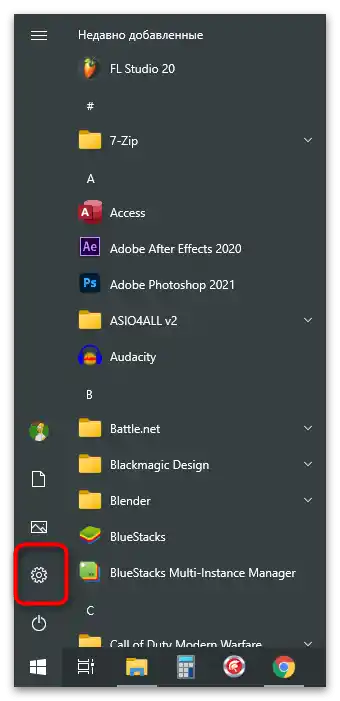
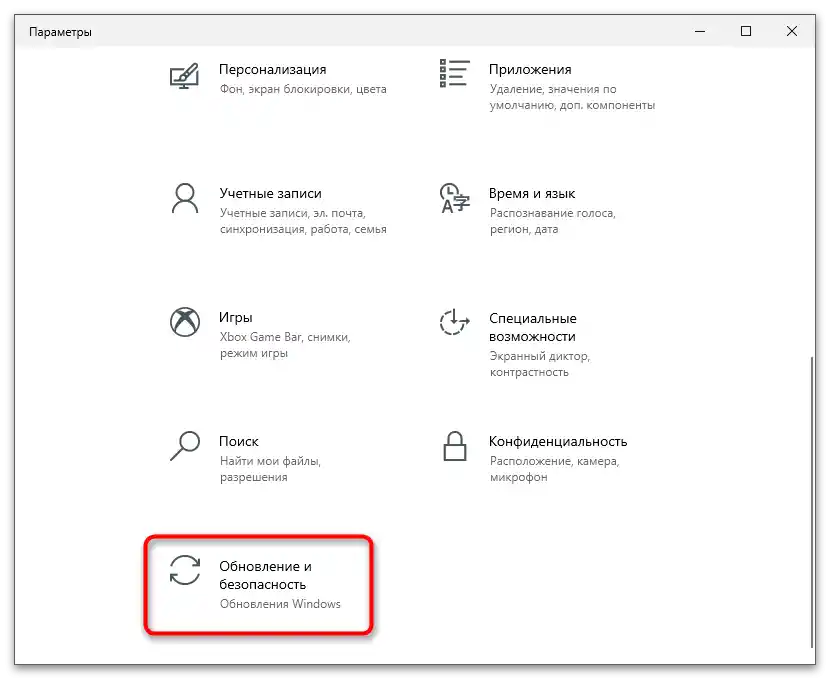
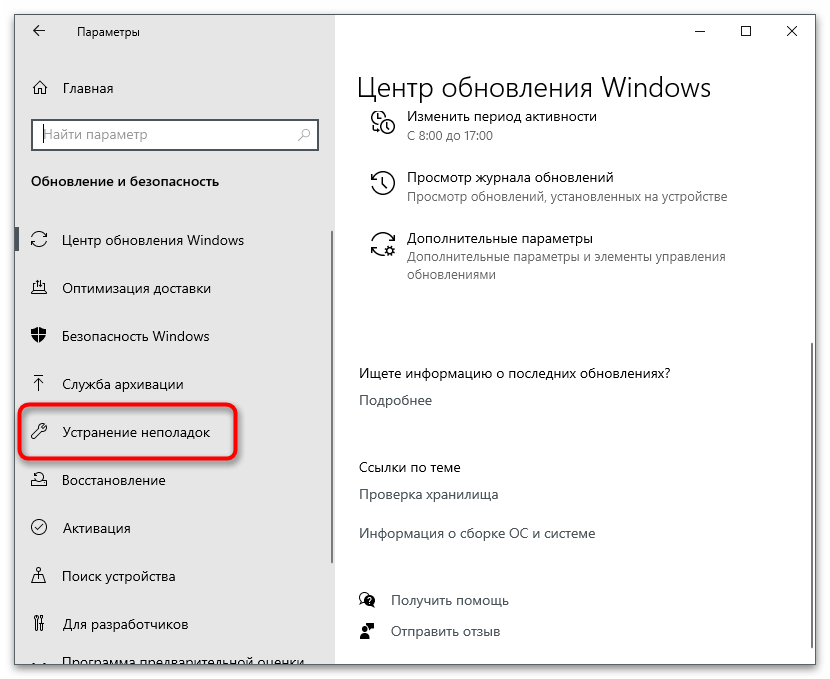
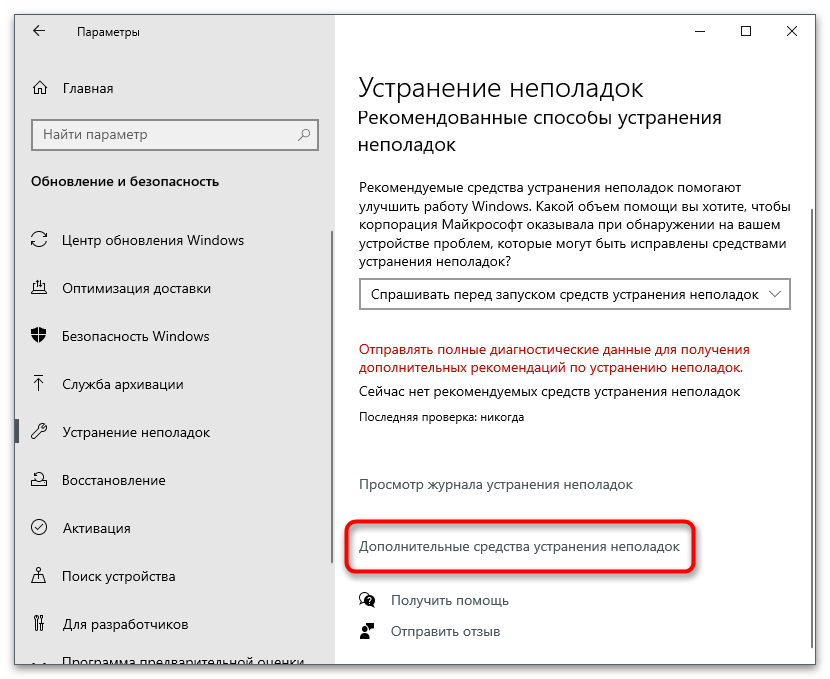
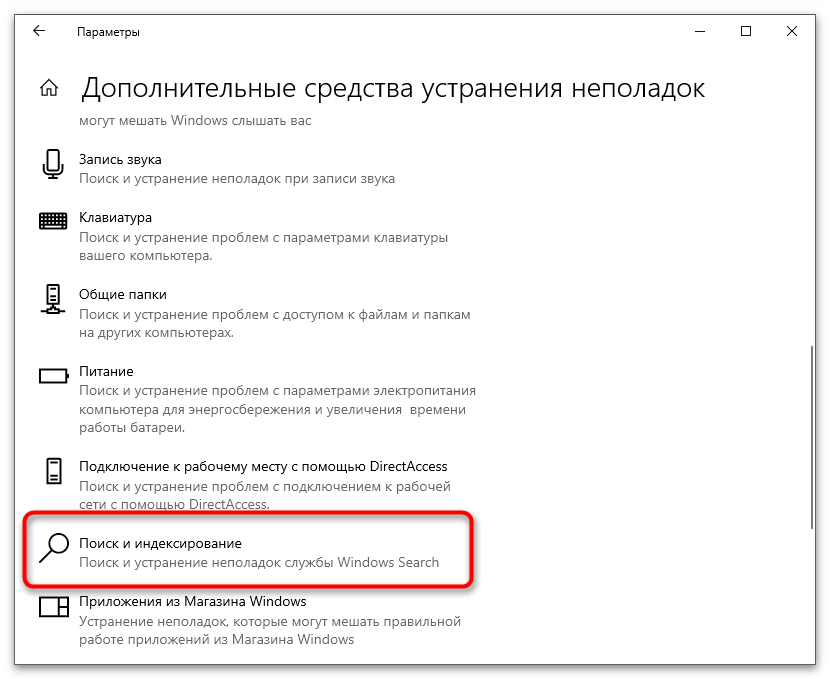
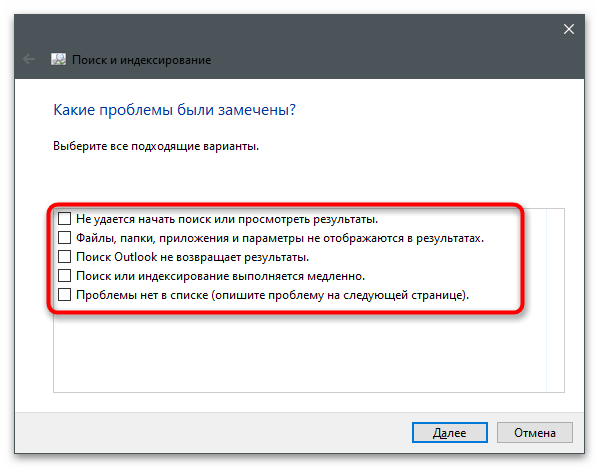
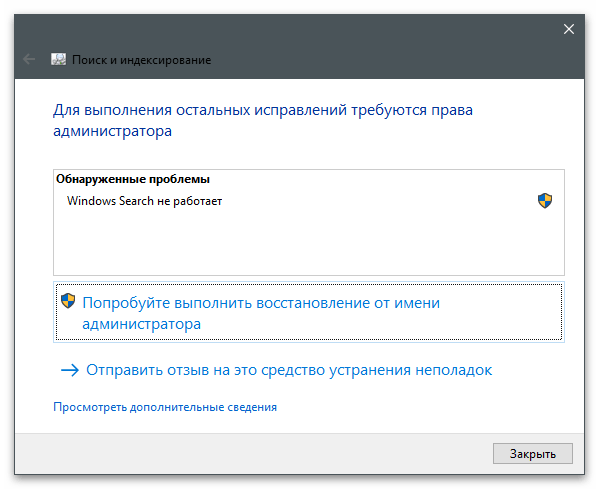
Način 2: Ponovno pokretanje usluge pretraživanja
Ponekad je problem u neispravno funkcionirajućoj usluzi pretraživanja, koja ne može ažurirati korisničku datoteku ili se javljaju pogreške prilikom pokušaja pristupa drugim sistemskim objektima.Tada će pomoći banalno ponovno pokretanje usluge, koje korisnik izvršava ručno.
- Otvorite "Start" i putem pretraživanja pozovite aplikaciju "Usluge".
- U novom prozoru vas zanima usluga pod imenom "Windows Search", na koju trebate desnom tipkom miša kliknuti.
- Iz kontekstnog izbornika odaberite stavku "Ponovno pokreni".
- Pričekajte ponovno pokretanje i pojavu odgovarajuće obavijesti na ekranu, nakon čega provjerite funkcionalnost pretraživanja i indeksiranja.
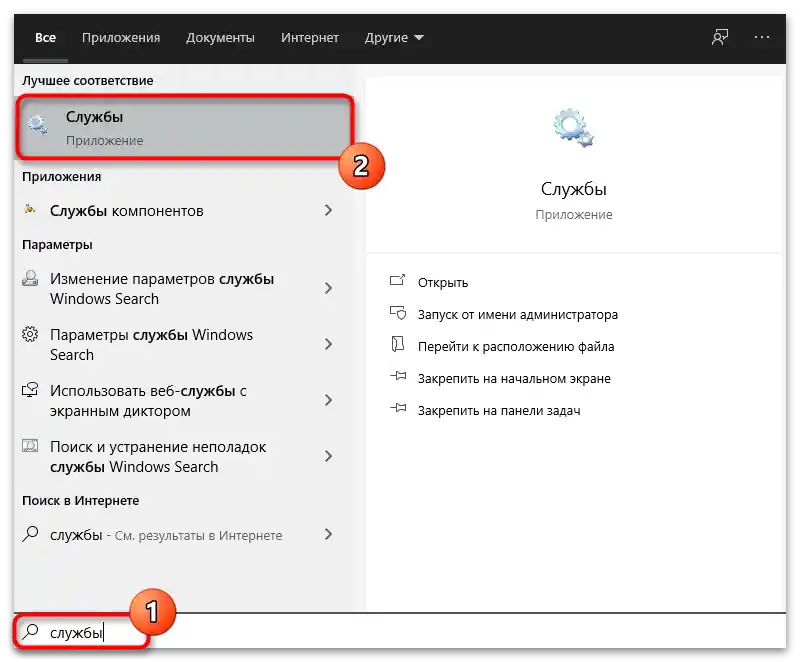
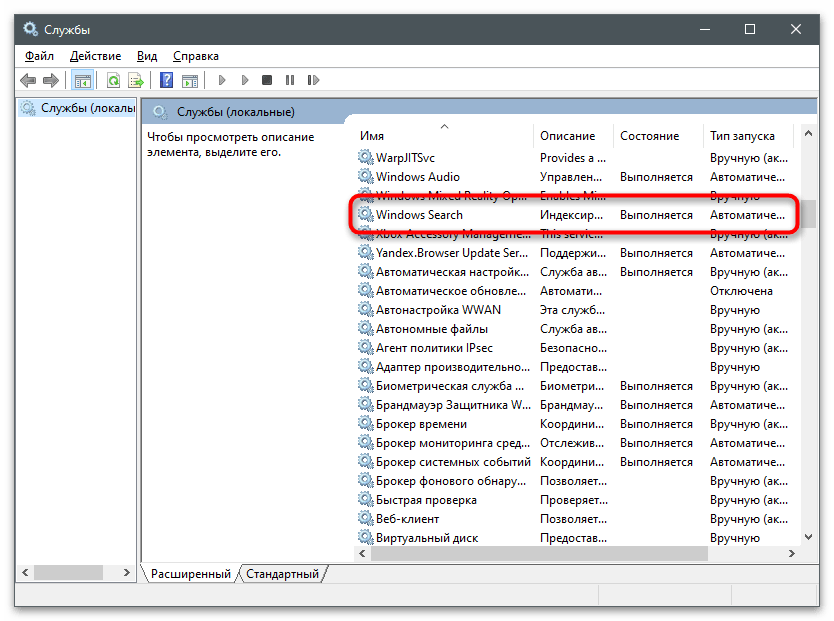
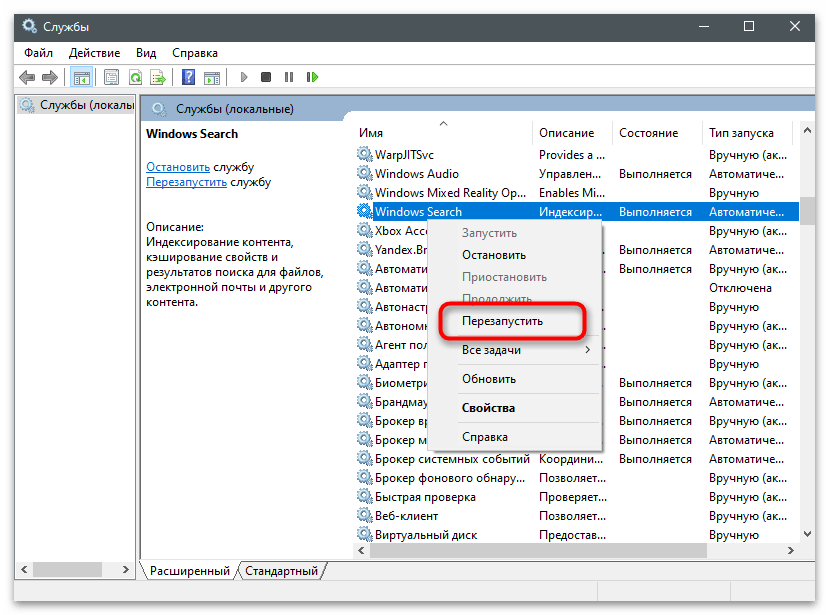
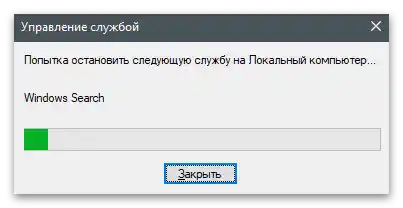
Način 3: Omogućavanje pristupa mapi "Data"
Mapa "Data", koja se nalazi u sistemskom katalogu usluge pretraživanja Windows, odgovorna je za indeksiranje i izvršavanje samog procesa pronalaženja različitih datoteka. Ako iz nekog razloga administrator nema potpuni pristup, mogu se pojaviti problemi, uključujući i razmatrani. Preporučujemo da provjerite pristup i po potrebi promijenite postavke.
- Za početak osigurajte prikaz skrivenih datoteka i mapa kako je prikazano u tematskoj uputi putem veze ispod.
Više informacija: Prikaz skrivenih mapa u Windows
- Idite na put
C:ProgramDataMicrosoftSearchi pronađite mapu pod nazivom "Data". - Kliknite na nju desnom tipkom miša i iz kontekstnog izbornika odaberite stavku "Svojstva".
- Prebacite se na karticu "Sigurnost".
- Za prikaz prozora s posebnim dozvolama kliknite na "Napredno".
- Dvaput kliknite na subjekt "Administratori" kako biste prikazali trenutna prava.
- Ako nema kvačice pored stavke "Puni pristup", postavite je i primijenite promjene.
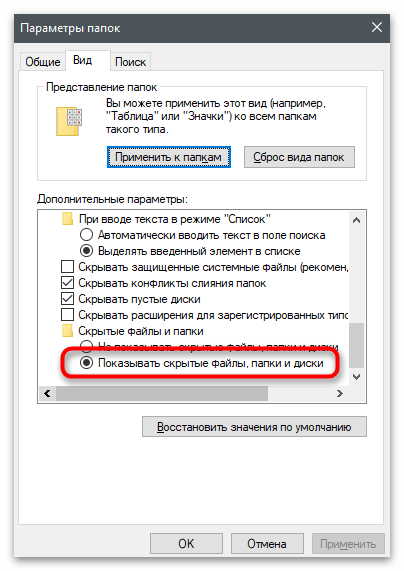
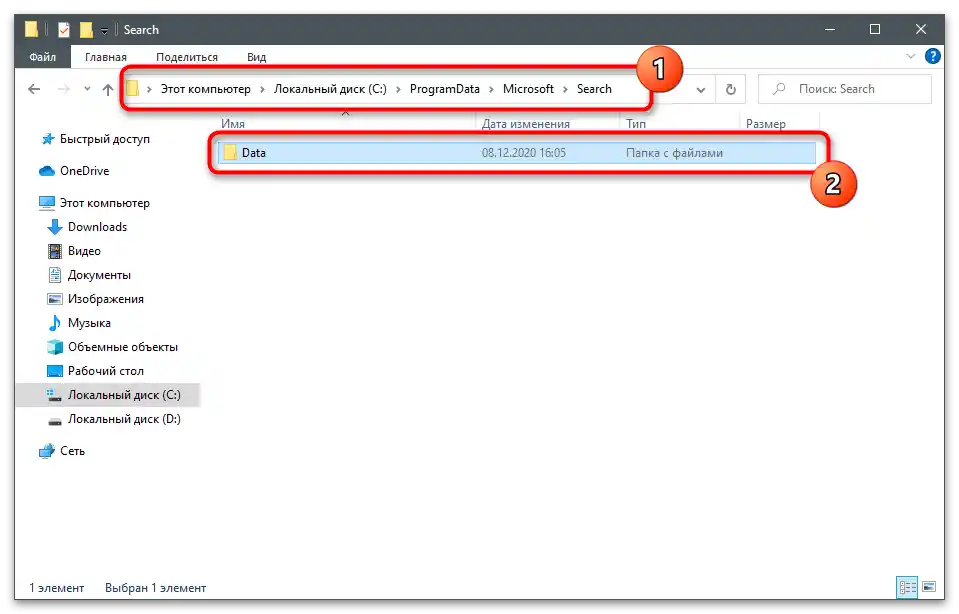
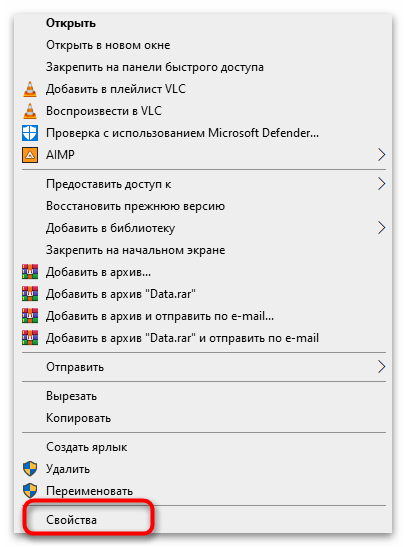
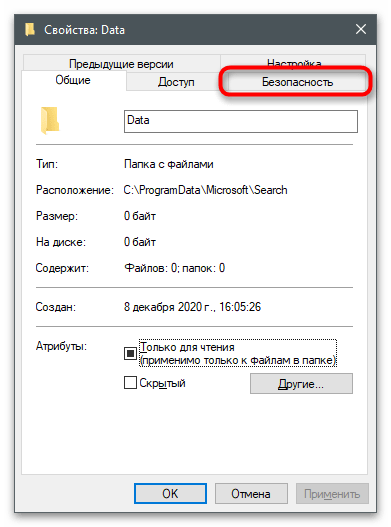
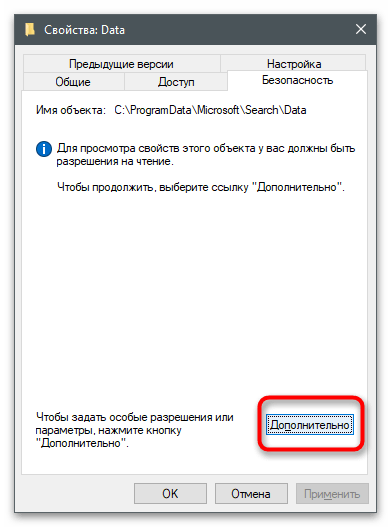
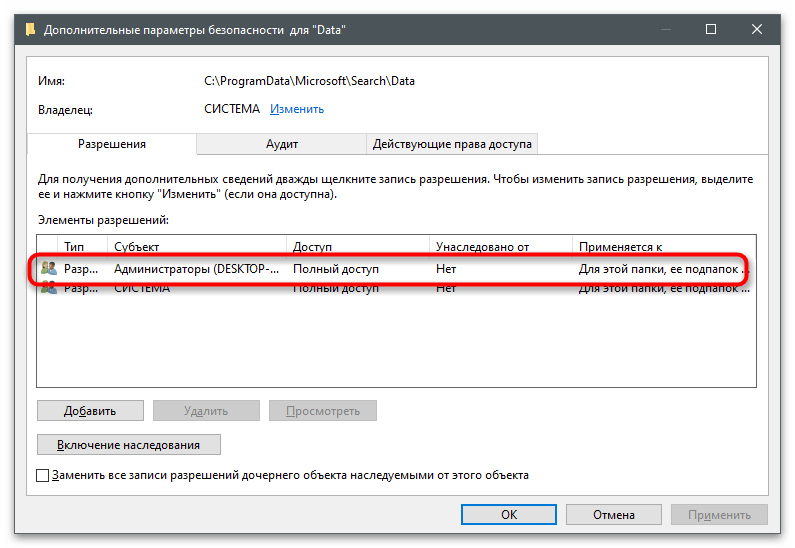
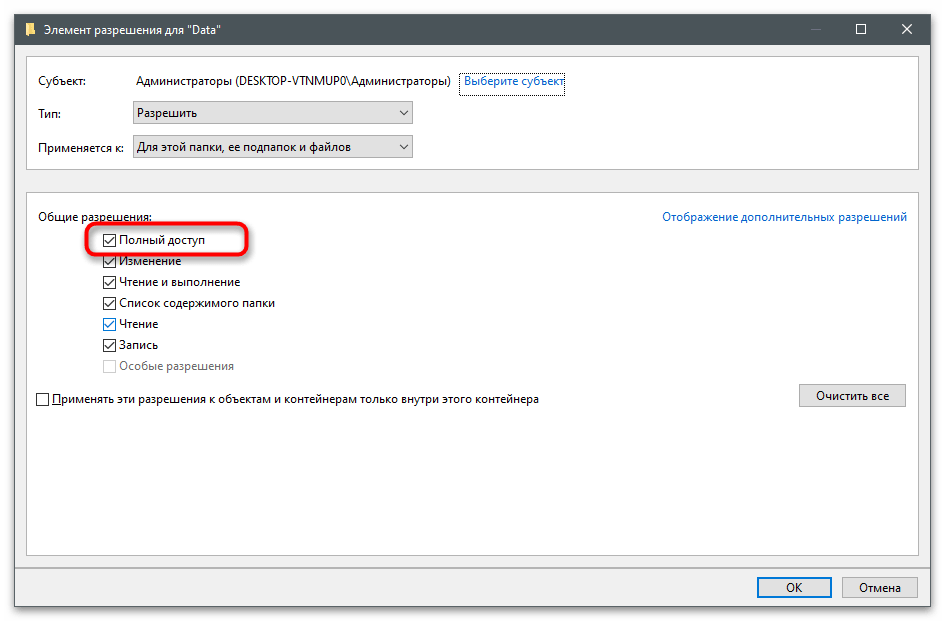
Način 4: Brisanje i rekonstrukcija indeksa
U Windowsu postoji još jedna ugrađena funkcija koja omogućava rješavanje raznih problema s pretraživanjem i indeksiranjem. Ona je odgovorna za rekonstrukciju indeksa — cijeli proces se automatski izvršava nakon što ga korisnik pokrene.Za pronalaženje potrebnog gumba upoznajte se s sljedećim radnjama.
- Otvorite "Start" i idite na "Upravljačku ploču".
- Među popisom ikona pronađite "Postavke indeksiranja" i kliknite na njega.
- Kliknite na "Dodatno".
- U odjeljku "Otklanjanje poteškoća" vidjet ćete gumb "Rebuild", na koji trebate kliknuti.
- Kada se prikaže obavijest, upoznajte se s njenim sadržajem i potvrdite radnju.
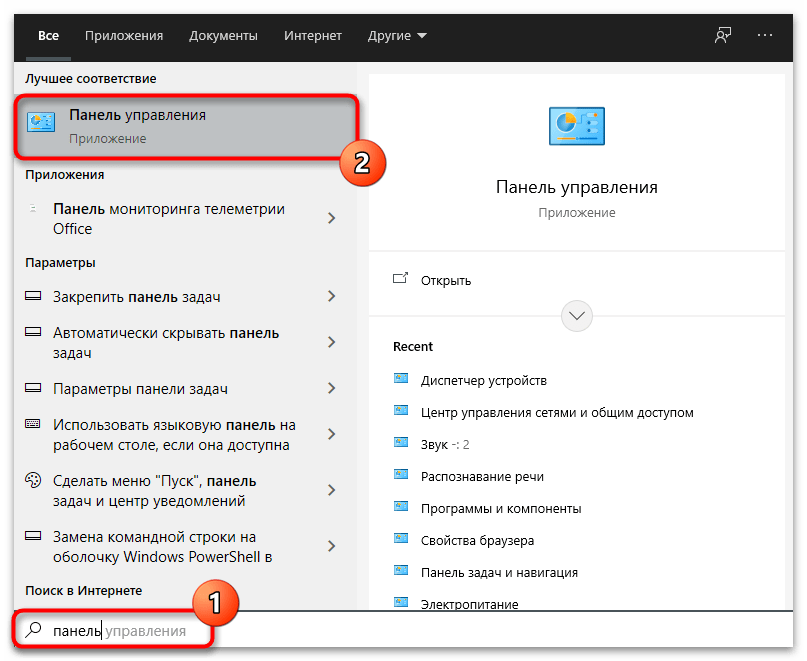
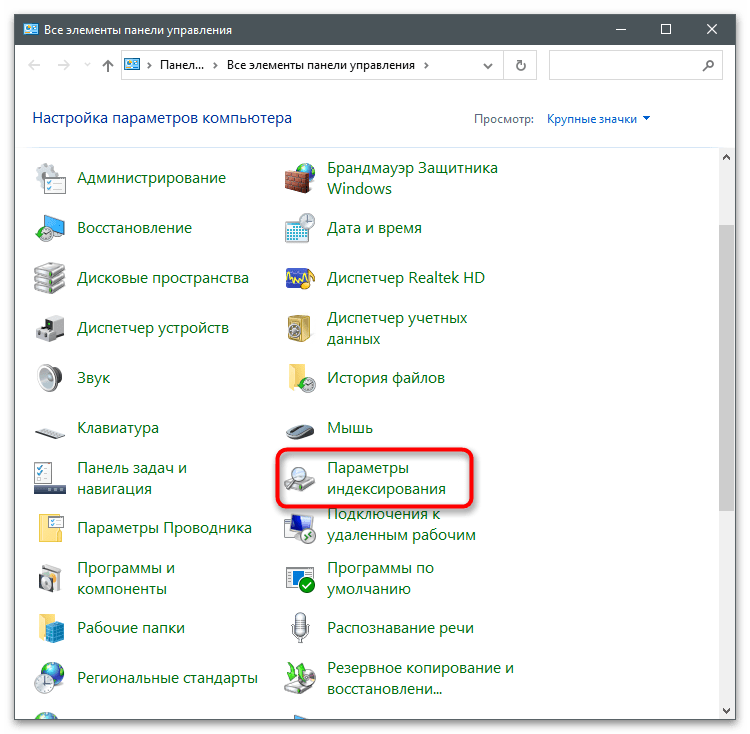
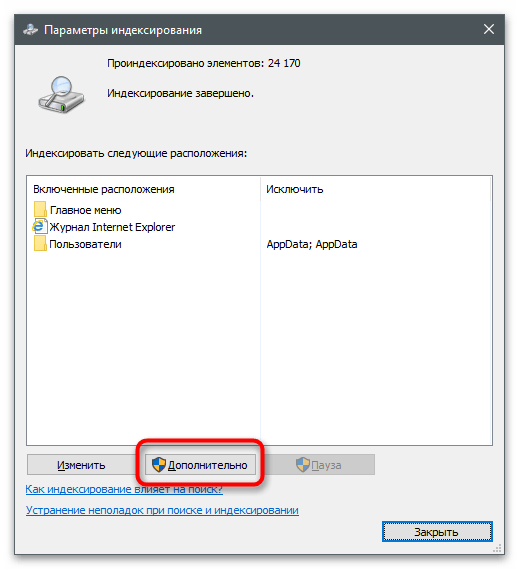
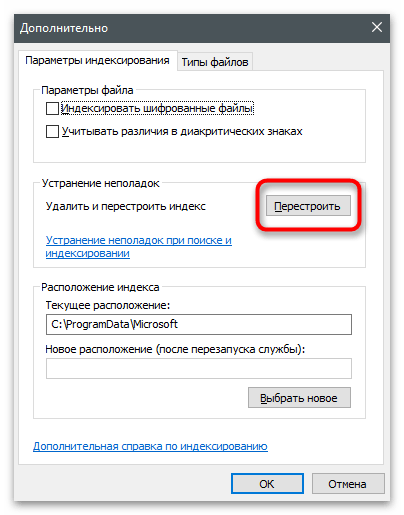
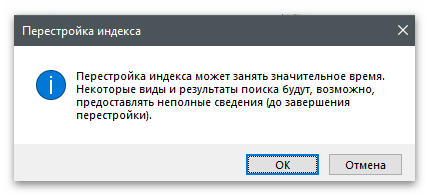
Način 5: Isključivanje Cortane
Trenutno Cortana u Windows 10 ne podržava ruski jezik, stoga rusofoni korisnici je gotovo ne koriste. Ako vam je ova funkcija još uvijek uključena, može uzrokovati grešku "Pogrešna dopuštenja za direktorije usluge pretraživanja Windows", stoga je ispravno rješenje isključivanje Cortane, o čemu je riječ u drugom članku na našoj web stranici.
Više informacija: Kako isključiti Cortanu u Windows 10
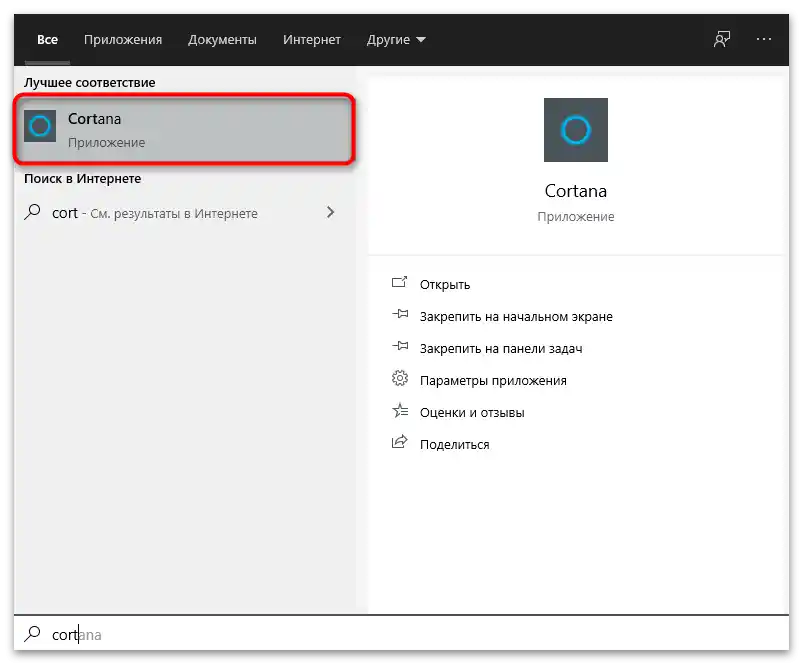
Način 6: Popravak Cortane
Ako ipak koristite Cortanu i opcija isključivanja vam ne odgovara, pokušajte je obnoviti koristeći posebnu naredbu u PowerShellu. Nema nikakvih poteškoća u realizaciji ovog načina, što možete provjeriti u nastavku.
- Kliknite na gumb "Start" i iz padajućeg izbornika odaberite stavku "Windows PowerShell (administrator)".
- U konzolu unesite naredbu
Get-AppXPackage -AllUsers | Foreach {Add-AppxPackage -DisableDevelopmentMode -Register “$($_.InstallLocation)AppXManifest.xml”}i pritisnite Enter za potvrdu. - Pojavit će se nova linija za unos bez ikakvih oznaka, što znači da je naredba uspješno izvršena.
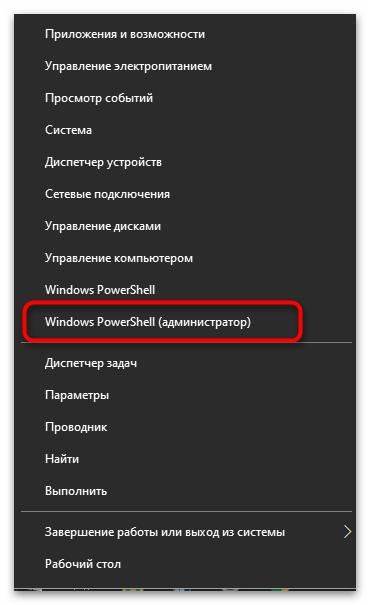
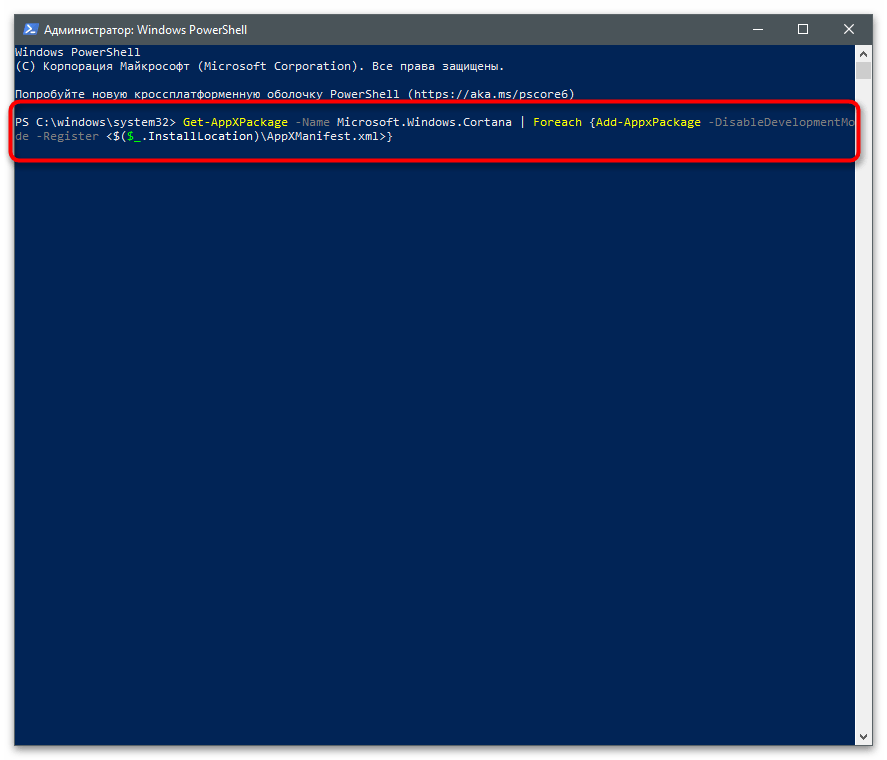
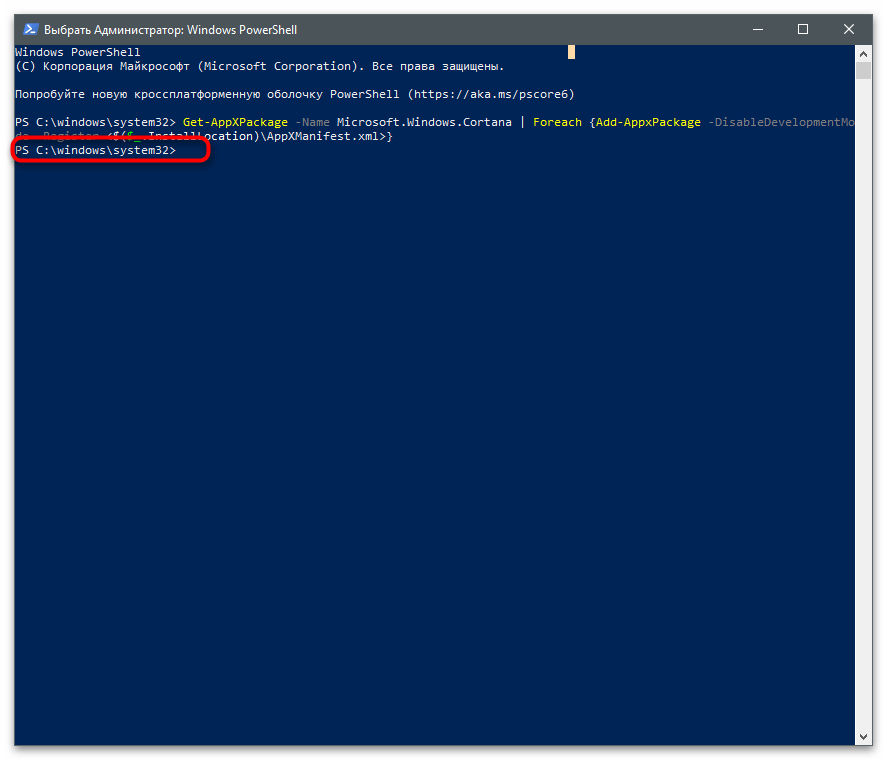
Način 7: Kreiranje nove datoteke "UsrClass.Dat"
U Windowsu postoji korisnička datoteka pod nazivom "UsrClass.Dat", koja je usko povezana s pretraživanjem i indeksiranjem.U njemu mogu biti greške koje ometaju ispravno pretraživanje, ali sam po sebi datoteka vjerojatno neće biti ažurirana, stoga treba natjerati operativni sustav da je ponovno stvori. Pri tome ne zaboravite na sigurnost, kako ne biste narušili funkcionalnost OS-a u slučaju potrebe.
- Otvorite "Explorer" i idite na put
C:UsersIME KORISNIKAAppDataLocalMicrosoftWindows. - Pronađite datoteku "UsrClass.Dat" i desnom tipkom miša kliknite na nju.
- Iz kontekstnog izbornika odaberite opciju "Preimenuj" i promijenite format datoteke na ".old", nakon čega ponovno pokrenite PC.
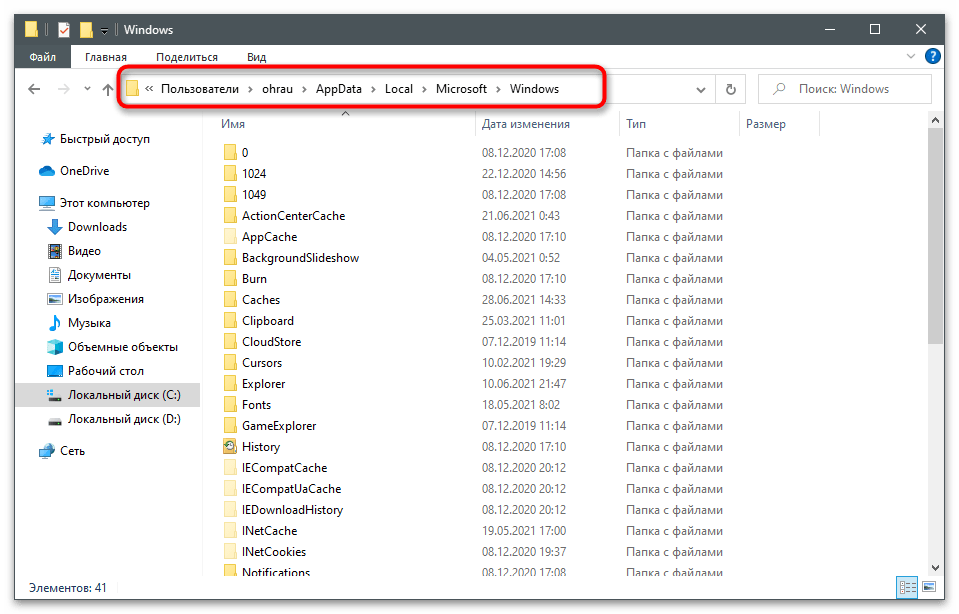
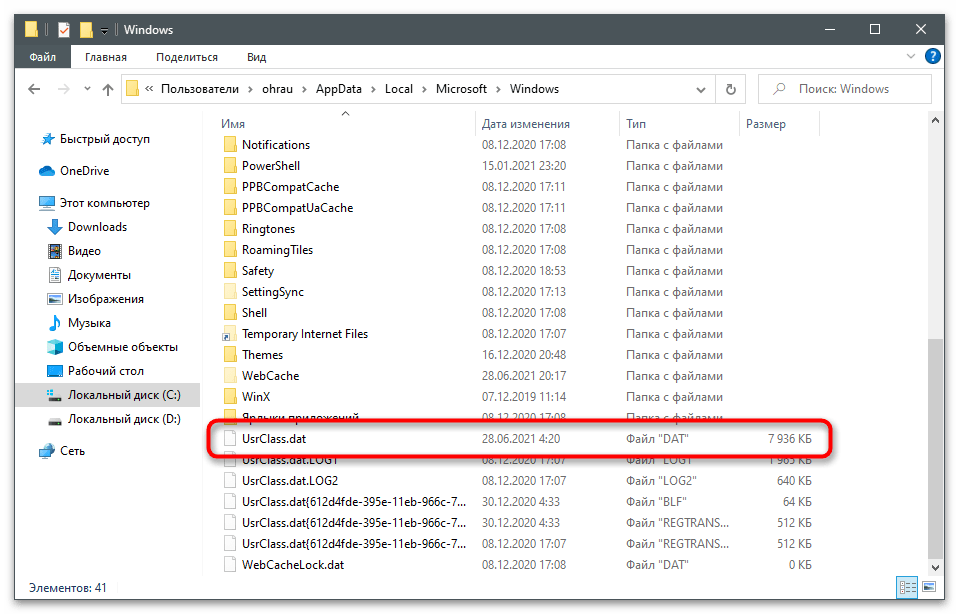
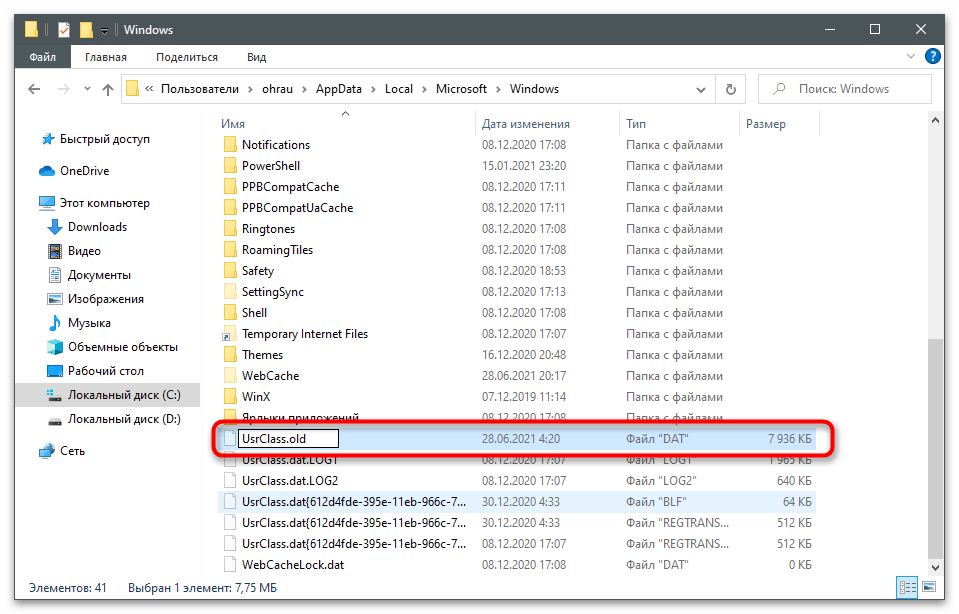
Metoda 8: Kreiranje novog korisnika
Završit ćemo članak metodom koju treba provoditi samo ako nijedna od prethodnih nije donijela željeni rezultat. Njena suština leži u kreiranju novog korisnika u Windowsu, za kojeg se automatski određuju određena prava i razine pristupa, što utječe na pretraživanje i indeksiranje. Ako ste odlučili iskoristiti ovaj savjet, idite na sljedeću poveznicu kako biste dobili tematske upute.
Više informacija: Kreiranje novih lokalnih korisnika u Windowsu